
Cómo eliminar fotos de un teléfono Android de forma permanente [Resuelto]

Resumen: Este artículo está a punto de mostrarle cómo eliminar fotos de Android teléfono de forma permanente, lo que lo ayuda mucho a proteger su privacidad de filtraciones.
En la era de los teléfonos inteligentes, nuestros dispositivos a menudo se convierten en repositorios de innumerables fotos que capturan recuerdos preciosos. Sin embargo, puede llegar un momento en el que desee ordenar su dispositivo Android eliminando permanentemente ciertas fotos. Podría deberse a que quieren un nuevo comienzo o tienen la intención de vender el teléfono a otra persona y no quieren que el tercero acceda a sus imágenes personales. Otras personas también podrían borrar sus imágenes porque están cansadas de ver el mensaje de error de que su galería no se abre debido a la falta de espacio. Cualquiera que sea la razón, existen varios métodos para que esas instantáneas desaparezcan.
Esta guía lo guiará a través del proceso paso a paso para garantizar que sus fotos no solo se muevan a la papelera, sino que se eliminen permanentemente de su dispositivo Android .
¿Cómo se eliminan permanentemente las fotos para que no se puedan recuperar? El primer método para borrar todos los datos de su dispositivo Android es usar el Coolmuster Android Eraser. La ventaja de usar este método es que con solo un clic, todos los recuerdos desaparecen permanentemente, incluidas todas las fotos de su teléfono Android. Esto significa que no será posible restaurar los archivos una vez que finalice el proceso de eliminación, incluso mediante el uso de herramientas de recuperación.
Por lo tanto, antes de tirar todo, se recomienda a los usuarios de teléfonos inteligentes que primero hagan una copia de seguridad de los datos confidenciales en su teléfono Android. Y tenga en cuenta que es totalmente compatible con casi todos los teléfonos y tabletas Android, como Samsung (Samsung Galaxy Z Flip5, Galaxy S23 Ultra incluido), Xiaomi, OPPO, Oneplus, TECNO, Infinix, Itel, vivo, Motorola, Honor, etc
Los siguientes son los pasos que hay que seguir al utilizar este Coolmuster Android Eraser:
1. En el primer paso, asegúrese de que el programa haya detectado el auricular. Esto solo se puede hacer conectando el dispositivo a la computadora personal. Se puede utilizar un cable USB para crear esta conexión. Alternativamente, el usuario también puede vincular los dos mediante Wi-Fi.
Descarga el Coolmuster Android Eraser e instálalo en tu ordenador.
Al conectarse mediante un cable USB:
> Aparecerá un mensaje en pantalla, habilite la depuración USB en su teléfono.
> Después de eso, el programa instalará automáticamente los controladores en su electrodoméstico inteligente.
> A veces, es posible que se le solicite permiso para instalar los controladores de software. Si esto sucede, haga clic en la opción "Instalar" para autorizar la instalación.
> Permita que la computadora acceda a los archivos y carpetas de su teléfono tocando el botón "Permitir".
> El Android Eraser se instalará en el móvil y se creará una conexión entre ambos. Toda la información sobre el receptor se mostrará en la computadora.
> En las computadoras, aparecerá un mensaje en la pantalla. Marque el botón "Confirmar" o "Aceptar" para otorgar todos los permisos enumerados.

Al conectar los dos dispositivos mediante Wi-Fi:
> Ejecute el programa en la computadora.
> Abra el botón Wi-Fi en la interfaz principal.
> Instale Coolmuster Android Assistant (versiónAndroid) en su teléfono a través del navegador.
> Abra el Asistente y luego escanee el código QR. Se creará automáticamente una conexión.

2. Después de la conexión, puede hacer clic en el botón "Borrar" para comenzar a eliminar fotos de Android.

> Justo al lado del nivel de seguridad, hay un menú. Haga clic en él para seleccionar el nivel de seguridad Bajo, Medio o Alto.
> Haga clic en Aceptar para confirmar su elección.

> Para comenzar a eliminar todos los archivos, incluidas las tomas, escriba la palabra "eliminar" en el espacio y luego marque el botón "Borrar" en la interfaz.
> El programa llevará a cabo un escaneo rápido, borrará todos los archivos e inmediatamente sobrescribirá los datos. Asegúrese siempre de no interferir con la conexión antes de que finalice el proceso de eliminación.

Leer más: Cómo transferir fotos de la tarjeta SD al iPhone de 4 maneras útiles
Nuestros dispositivos a menudo almacenan una gran cantidad de información personal, incluidas fotos que es posible que deseemos eliminar de forma permanente. Si eres un usuario Android que se pregunta cómo borrar tus fotos de forma segura, un método eficaz es realizar un restablecimiento de fábrica. Este proceso no solo limpia los datos de su dispositivo, sino que también garantiza que sus fotos se eliminen irreversiblemente.
En esta guía, te guiaremos a través de los pasos para lograrlo.
Paso 1: Haz una copia de seguridad de tus datos (opcional pero recomendado)
Antes de continuar con un restablecimiento de fábrica, es recomendable hacer una copia de seguridad de los datos importantes de su teléfono Android que desea conservar. Esto incluye fotos, contactos, aplicaciones y otros archivos personales. Puede utilizar Google Drive o cualquier otro servicio en la nube para este propósito.
Paso 2: Ve a Configuración
Ve a la aplicación "Ajustes" de tu dispositivo Android . La ubicación puede variar ligeramente según el fabricante del dispositivo y Android versión, pero normalmente se representa con un icono de engranaje.
Paso 3: Seleccione Sistema o Administración General
Dentro del menú Configuración, busque y seleccione "Sistema" o "Administración general", según su dispositivo.
Paso 4: Restablecer opciones
Busque una opción como "Restablecer" o "Restablecer opciones". La redacción exacta puede diferir, pero generalmente involucra el término "Restablecer".
Paso 5: Restablecimiento de datos de fábrica
Dentro del menú Restablecer, debería encontrar una opción llamada "Restablecimiento de datos de fábrica" o algo similar. Tócalo para iniciar el proceso.
Paso 6: Confirmar el restablecimiento
Es probable que se le pida que confirme el restablecimiento de fábrica. Tenga en cuenta que esta acción borrará todos los datos de su dispositivo, incluidas las fotos, las aplicaciones y la configuración.
Paso 7: Ingrese el PIN / Contraseña
Si su dispositivo está protegido por un PIN, una contraseña o un patrón, deberá ingresarlo para continuar con el restablecimiento de fábrica.
Paso 8: Confirma de nuevo
Una vez que haya ingresado su PIN o contraseña, se le pedirá que confirme su decisión de realizar un restablecimiento de fábrica. Confirme y comenzará el proceso.
Paso 9: Espere a que se complete el restablecimiento
El restablecimiento de fábrica puede tardar unos minutos. Su dispositivo se reiniciará y verá una pantalla de configuración limpia una vez que se complete el proceso.
Realizar un restablecimiento de fábrica es una forma efectiva de eliminar fotos de forma permanente de su dispositivo Android . Sin embargo, tenga cuidado, ya que este proceso borra todos los datos. Asegúrese de hacer una copia de seguridad de cualquier información importante antes de continuar. Siguiendo estos pasos, puede asegurarse de que sus fotos personales se eliminen de forma segura y permanente de su dispositivo Android .
Los usuarios de teléfonos inteligentes también pueden eliminar selectivamente imágenes de su galería de fotos.
> Abra la aplicación Galería (o la aplicación Fotos), encontrará la lista de todos sus archivos y carpetas.
> En la aplicación Galería, toque las instantáneas que desea eliminar.
> Haga clic en el botón Papelera para eliminar fotos de Android galería. A continuación, confirme su elección si se le solicita.
Para eliminar permanentemente las fotos, debe acceder a la papelera o papelera donde se almacenan temporalmente los elementos eliminados. Esta opción suele estar disponible en la aplicación Fotos o en el administrador de archivos de su dispositivo.
Una vez dentro de la papelera o contenedor, revise los elementos para asegurarse de que solo estén presentes las fotos deseadas. Luego, busque una opción para "Vaciar papelera" o "Eliminar permanentemente". Toque esta opción para eliminar permanentemente las fotos seleccionadas de su dispositivo.
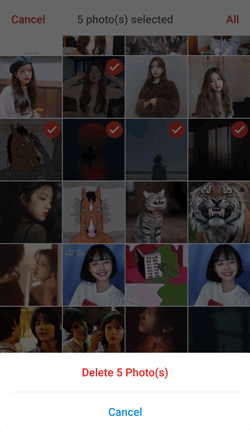
Si su dispositivo no tiene una opción integrada para vaciar la papelera, considere usar una aplicación de explorador de archivos. Navegue a la papelera o a la carpeta de la papelera de reciclaje y elimine las fotos desde allí. Este paso garantiza que las fotos no solo se eliminen de la aplicación, sino también del almacenamiento del dispositivo.
Después de completar el proceso de eliminación, vuelva a verificar para confirmar que ya no se puede acceder a las fotos seleccionadas en la aplicación Fotos o en cualquier otra aplicación de galería en su dispositivo Android . Esto asegura que las fotos se eliminen y no se puedan recuperar fácilmente en algunos casos. O simplemente use el software de terceros de la marca para eliminar fotos de Android de forma permanente.
Compruébalo: ¿Te preguntas cómo restaurar tus fotos desde Xiaomi Cloud? Puedes utilizar estos 5 poderosos métodos.
Una vez que vea la notificación de "espacio de almacenamiento bajo" en su receptor, debe tener en cuenta que es posible que tenga elementos duplicados y es hora de deshacerse de ellos. Obtener ese espacio adicional no solo le brinda más espacio para almacenar más archivos, sino que también acelera Android dispositivo. Una de las formas más efectivas de hacerlo es eliminando las imágenes, videos o música duplicados.
> El método más obvio es ir manualmente al archivo de instantáneas y desplazarse hacia abajo en la lista hasta encontrarlas.
> Resalte los archivos duplicados y presione la opción Eliminar.
> Otra opción es conectar el teléfono a una computadora y luego seguir estas pautas.
> En el menú de la izquierda, toca la categoría "Fotos".
> Elija la opción biblioteca y resalte los elementos duplicados.
> Toque la opción "Eliminar" que se encuentra directamente encima de estos archivos.
> Alternativamente, puede hacer clic en el botón menos con la etiqueta "-" para eliminar los elementos seleccionados.
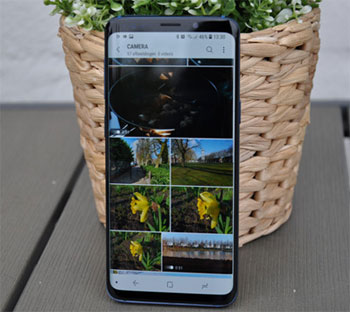
Si desea eliminar varias fotos de Android teléfono de forma selectiva o eliminar fotos de Android Galería, también puede confiar en el Coolmuster Android Assistant, que lo ayuda a administrar mejor (eliminar/exportar/agregar) fotos en cualquier teléfono Android.
Pruebe esta herramienta a continuación:
Puede consultar cómo eliminar fotos de forma masiva de Android teléfono aquí.

Terminando
Eliminar todos tus snaps es tan difícil como eliminar cualquier otro archivo. Sin embargo, se convierte en una de las tareas más sencillas que puedes hacer siempre y cuando sepas lo que estás haciendo. Anteriormente se explicaron algunos de los métodos que podría aplicar para borrar esos recuerdos de su dispositivo Android . Elija el procedimiento más apropiado para su dispositivo. Sin embargo, siempre es aconsejable tener una copia de seguridad de las fotos en caso de que quieras recuperarlas algún día, o quieras echar un vistazo a tu pasado.
Artículos relacionados:
Cómo borrar una tarjeta SIM con Android de forma segura
Un clic para borrar los archivos basura de Android
Un clic para decir adiós a los datos no deseados de Android teléfonos
¿Cómo eliminar el historial de navegación y el historial de llamadas en Android?

 Borrador y limpiador de teléfonos
Borrador y limpiador de teléfonos
 Cómo eliminar fotos de un teléfono Android de forma permanente [Resuelto]
Cómo eliminar fotos de un teléfono Android de forma permanente [Resuelto]





